Jak odzyskać trwale usunięte filmy z komputera?
Miscellanea / / April 29, 2023
Czy wiesz, co się stanie, gdy przypadkowo usuniesz pliki z komputera? Łatwo założyć, że takie pliki nigdy nie zostaną odzyskane. Ale nie martw się; wiele narzędzi do odzyskiwania danych pomaga odzyskać te pliki. Jeśli zastanawiasz się jak odzyskać usunięte filmy ze swojego komputera, trafiłeś we właściwe miejsce.
W tym artykule pokażemy, jak odzyskać usunięte filmy z komputera, a także udostępnimy najlepsze rozwiązania umożliwiające trwałe pozbycie się ich.

Zawartość strony
-
Część 1: Jak odzyskać trwale usunięte filmy za pomocą Tenorshare 4DDiG?
- Krok 1: Wybierz dysk lokalny
- Krok 2: Przeskanuj dysk lokalny
- Krok 3: Wyświetl podgląd i odzyskaj pliki z dysku lokalnego
-
Część 2: Jak odzyskać usunięte filmy bez oprogramowania?
- Rozwiązanie 1: Odzyskaj usunięte filmy za pomocą kopii zapasowej komputera
- Rozwiązanie 2: Odzyskaj usunięte filmy z funkcji historii plików
- Rozwiązanie 3: Odzyskiwanie usuniętych filmów z poprzednią wersją
- Rozwiązanie 4: Przywróć usunięte filmy za pomocą wiersza polecenia
- Część 3: Jak chronić ważne filmy?
- Wniosek
- Tenorshare 4DDiG Wyprzedaż z okazji powrotu do szkoły 2022
Część 1: Jak odzyskać trwale usunięte filmy za pomocą Tenorshare 4DDiG?
Jeśli trwale usunąłeś filmy z komputera, możesz je przywrócić. Tenoreshare 4DDiG to oprogramowanie, które zalecamy do korzystania z tego oprogramowania w celu ich odzyskania. To oprogramowanie może odzyskać usunięte filmy z różnych urządzeń pamięci masowej, takich jak dyski twarde, dyski flash USB i karty pamięci. Obsługuje wszystkie systemy operacyjne Windows, takie jak Windows i MAC. Ma prosty interfejs i możesz błyskawicznie odzyskać filmy. Jeśli więc chcesz wiedzieć, jak odzyskać usunięte filmy za pomocą Tenoreshare 4DDiG, wykonaj czynności podane poniżej:
Krok 1: Wybierz dysk lokalny
Przede wszystkim pobierz i zainstaluj oprogramowanie. Po zainstalowaniu i uruchomieniu Tenorshare 4DDiG Windows Data Recovery zostanie wyświetlony poniższy interfejs domowy, który obejmuje odzyskiwanie danych i opcje zaawansowane. Musimy wybrać dysk lokalny, na którym straciliśmy nasze filmy z listy dysków twardych, a następnie kliknąć Start. Możesz wybrać docelowe typy plików w prawym górnym rogu ekranu.
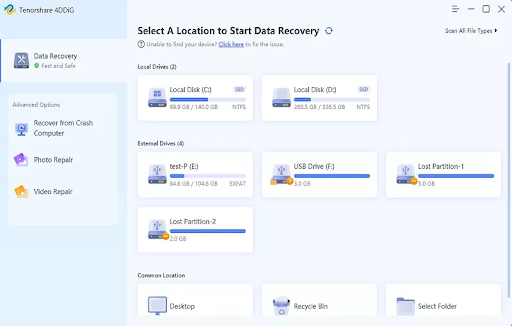
reklamy
Krok 2: Przeskanuj dysk lokalny
Gdy tylko 4DDiG stwierdzi, że wybrany dysk zawiera brakujące dane, sprawdza go pod kątem brakujących danych. Jeśli zidentyfikowałeś pliki, które chcesz odzyskać, możesz wstrzymać lub zatrzymać wyszukiwanie w dowolnym momencie. W widoku drzewa znajdziesz kategorie, takie jak usunięte pliki, istniejące pliki, utracona lokalizacja, pliki RAW i pliki znaczników. Widok plików umożliwia także przeglądanie typów plików, takich jak zdjęcia, filmy, dokumenty, audio i e-maile. Lewy panel umożliwia również filtrowanie wyszukiwania przy użyciu opcji Filtruj lub wyszukiwanie plików docelowych.

Krok 3: Wyświetl podgląd i odzyskaj pliki z dysku lokalnego
Istnieje możliwość podglądu i odzyskania plików docelowych po ich wykryciu. Zapisz dane na innej partycji, jeśli nastąpiło nadpisanie dysku lub trwała utrata danych.

reklamy
Część 2: Jak odzyskać usunięte filmy bez oprogramowania?
Jeśli usuniesz film, nadal możesz go odzyskać. Nawet jeśli dysk twardy komputera został wyczyszczony, zawsze istnieje możliwość, że usunięte pliki nadal tam są. Jeśli chcesz je odzyskać, nie panikuj. Możesz wypróbować następujące rozwiązania:
Rozwiązanie 1: Odzyskaj usunięte filmy za pomocą kopii zapasowej komputera
Jeśli okresowo tworzysz kopie zapasowe plików, usunięte filmy można odzyskać, kopiując je i wklejając na komputerze.
Możesz skopiować pliki wideo z powrotem na komputer z zewnętrznego dysku twardego, jeśli masz ich kopię zapasową.
reklamy
Możliwe jest również pobranie plików na komputer, klikając prawym przyciskiem myszy i wybierając opcję ich pobrania, jeśli wykonano kopię zapasową danych w usłudze przechowywania w chmurze, takiej jak Dysk Google.
Rozwiązanie 2: Odzyskaj usunięte filmy z funkcji historii plików
Funkcja Historia plików w systemie Windows automatycznie tworzy kopie zapasowe wersji plików. Należy jednak pamiętać, że aby ta metoda działała, musisz mieć już skonfigurowaną opcję tworzenia kopii zapasowej historii plików na swoim komputerze. Opierając się na założeniu, że jest dla Ciebie włączony, oto proces odzyskiwania usuniętych filmów przy użyciu Historii plików:
- W menu Start wyszukaj historię plików i wybierz najlepsze dopasowanie.
- Z menu po lewej stronie wybierz Przywróć pliki osobiste.
-
Zostanie wyświetlona lista folderów z kopiami zapasowymi. Wybierz lokalizację pliku wideo, który chcesz odzyskać.
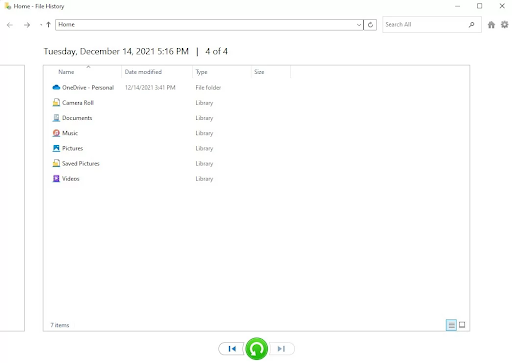
4. Możesz odzyskać plik wideo (lub cały folder) na dole strony, wybierając go i klikając zielony przycisk odzyskiwania.

Reklama
Będziesz mógł odzyskać pliki wideo z ich pierwotnej lokalizacji. Należy pamiętać, że odzyskany plik wideo może nie być najnowszą wersją, więc wszelkie ostatnio wprowadzone zmiany mogą zostać utracone.
Rozwiązanie 3: Odzyskiwanie usuniętych filmów z poprzednią wersją
Korzystając z Historii plików, możesz przywrócić poprzednią wersję pliku:
- Usunięty plik można znaleźć, otwierając Eksplorator Windows i klikając go prawym przyciskiem myszy.
- Możesz przywrócić poprzednie wersje, wybierając opcję Przywróć poprzednie wersje.
- Możesz wyświetlić podgląd zawartości kopii zapasowej historii plików, wybierając najbardziej odpowiednią i klikając Otwórz.
- Upewnij się, że wybrany jest plik, który chcesz odzyskać.
- Jeśli chcesz go odzyskać, kliknij zielony przycisk Odzyskaj na dole okna podglądu.

Rozwiązanie 4: Przywróć usunięte filmy za pomocą wiersza polecenia
Możesz użyć narzędzia Windows File Recovery firmy Microsoft, aby odzyskać pliki w systemie Windows. Musisz jednak znać korzystanie z wiersza polecenia, ponieważ narzędzie ma interfejs wiersza poleceń.
Jest również ograniczony do majowej aktualizacji systemu Windows 10, nowszych wersji i systemu Windows 11.
Kroki korzystania z odzyskiwania plików systemu Windows są następujące:
-
Ze sklepu Microsoft Store pobierz Odzyskiwanie plików systemu Windows.

2. Wybierz najlepsze dopasowanie w obszarze Odzyskiwanie plików systemu Windows w menu Start po zainstalowaniu. Kliknij Tak, jeśli pojawi się monit UAC.
3. W tym przypadku założymy, że D: jest dyskiem docelowym, a E: jest dyskiem źródłowym: winfr E: D: /zwykły

Możesz filtrować wyniki odzyskiwania, jeśli znasz rozszerzenie pliku wideo za pomocą przełącznika winfr E: D: /regular /n *.mp4
4. Po zakończeniu zobaczysz folder o nazwie „Recovery-[date]-[time]” zawierający odzyskane pliki na dysku docelowym.

Część 3: Jak chronić ważne filmy?
Jeśli masz jakieś ważne filmy na komputerze, zawsze lepiej je chronić. Jeśli film zostanie przypadkowo usunięty, możesz utracić swoje dane. Dlatego zawsze lepiej jest chronić ważne filmy, upewniając się, że nie zostaną usunięte.
Oto kilka wskazówek, jak chronić ważne filmy:
Regularnie twórz kopie zapasowe swoich filmów, aby móc je odzyskać, jeśli coś się z nimi stanie. Jeśli chodzi o ochronę filmów, bardzo ważne jest, aby były bezpieczne. Większość ludzi przechowuje swoje filmy na swoich komputerach, ale jeśli coś stanie się z Twoim komputerem, może to oznaczać utratę Twoich filmów. Usługi w chmurze, takie jak Dropbox czy Dysk Google, umożliwiają zapisywanie plików w chmurze i dostęp do nich z dowolnego miejsca. Usługi w chmurze umożliwiają również udostępnianie plików innym osobom, ułatwiając współpracę.
Wniosek
Jeśli straciłeś cenne pliki wideo przez przypadkowe usunięcie, nie panikuj. Zawsze możesz odzyskać swoje pliki za pomocą dobrego programu do odzyskiwania danych, takiego jak Tenoreshare 4DDiG. Mamy nadzieję, że ten post był dla Ciebie pomocny. Zachęcamy do podzielenia się nim z innymi.
Tenorshare 4DDiG Wyprzedaż z okazji powrotu do szkoły 2022
Tenorshare to jedna z najlepszych firm programistycznych, które oferują szeroką gamę produktów pomagających zarządzać plikami i tworzyć ich kopie zapasowe. Ich oprogramowanie do odzyskiwania wideo 4DDiG jest jednym z najlepszych narzędzi do odzyskiwania utraconych lub usuniętych filmów z komputera. Jest łatwy w użyciu, szybki i niezawodny. Zbliża się Tenoreshare (sprzedaż z powrotem do szkoły), która potrwa od września. 7 do października 10. W tym okresie możesz skorzystać z ogromnych zniżek na Tenoreshare 4DDiG. Więc nie przegap tej szansy i zdobądź oprogramowanie w najbardziej obniżonej cenie w roku.




